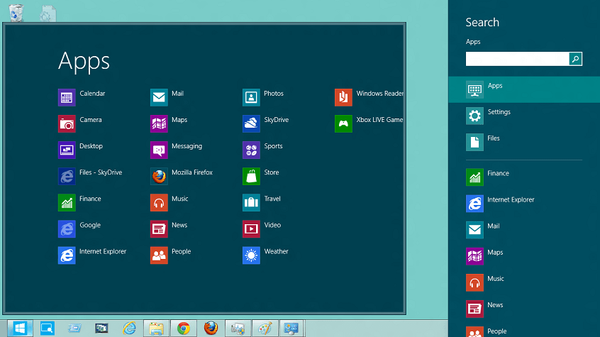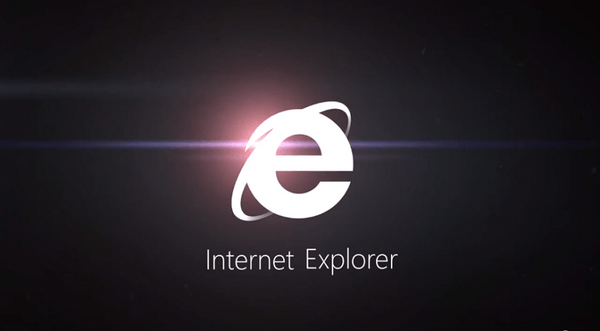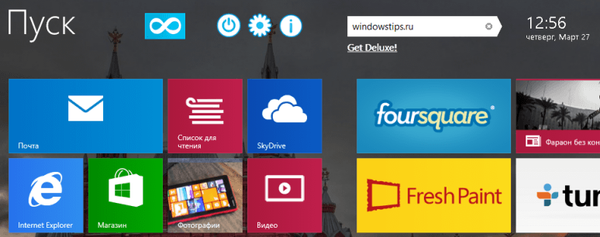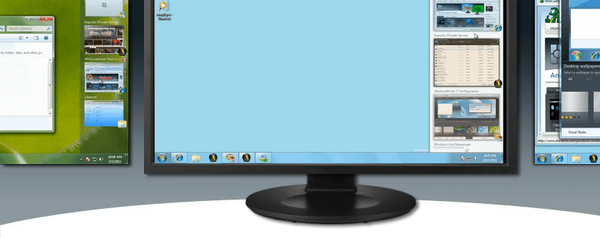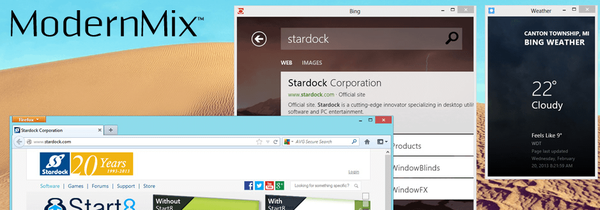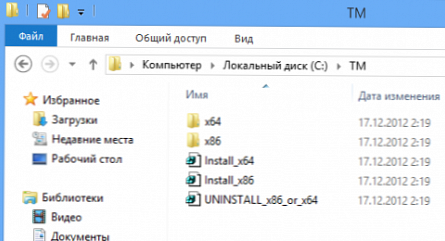
Nekateri uporabniki, ki so namestili Windows 8, so bili razočarani nad novim upraviteljem opravil. Čeprav ponuja nekaj uporabnih funkcij in zanimiv grafični prikaz parametrov delovanja sistema, ti podatki pogosto niso potrebni. Stari upravitelj opravil vam omogoča boljše upravljanje s tekočimi procesi, dobro je preučen in poznan, novi pa se sploh ne spomni zadnjega odprtega zavihka.
Zato ni presenetljivo, da je marsikoga zanima, kako vrniti stari upravitelj opravil v sistem Windows 8. Pravzaprav je precej preprost, narediti morate le nekaj korakov.
1. Prenesite TM.zip243.17 Kb arhiv prenosov: 1222, ki vsebuje standardni upravitelj opravil in razpakirajte mapo TM v koren sistemskega pogona. Dobili bi naslednje: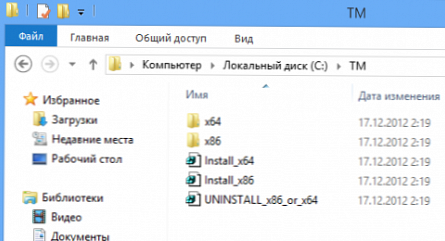
2. Odprite sistemske lastnosti in določite različico sistema Windows 8, ki ga uporabljate - x86 ali x64: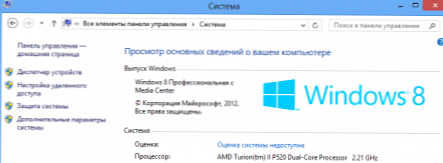
3. Odprite ga tako, da dvokliknete levi gumb miške reg datoteko, ki ustreza vašemu sistemu. To pomeni, če ima sistem zmogljivost x86(kot na posnetku zaslona), potem morate zagnati datoteko Install_x86.reg
4. Pritisnite bližnjico Ctrl + Shift + Esc zagnati upravitelja opravil in uživati: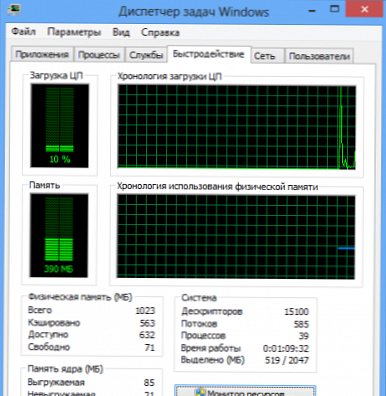
Zdaj razmislite o primeru, če ste želeli vse vrniti tako, kot je bilo.
Če želite obnoviti izvorni upravitelj opravil sistema Windows 8, zaženite datoteko UNINSTALL_x86_or_x64.reg ki je v zgornjem arhivu.
V tem primeru smo uporabili stari trik z razhroščevalcem. Kot verjetno veste, ima vsaka izvedljiva datoteka v sistemu svoj razhroščevalnik. Namesti se z naslednjim registrskim ključem:
HKEY_LOCAL_MACHINE \ SOFTWARE \ Microsoft \ Windows NT \ CurrentVersion \ Možnosti izvajanja slikovnih datotek
Tukaj si lahko ogledate seznam exe-datotek, za katere je mogoče nastaviti svoj odpravljalnik.
Običajno ključ, ki nastavi vrednost razhroščevalca, vsebuje celotno pot do datoteke, ki jo je treba opraviti odpravljanje napak. Ta ključ uporabljamo za spreminjanje izvršljivega upravitelja opravil.
Datotek taskmgr.exe in taskmgr.exe.mui iz slike boot.wim sistema Windows 7 ni mogoče neposredno uporabiti, ker imajo imena, enaka prvotni datoteki EXE upravitelja opravil. Seveda je mogoče prvotno datoteko zamenjati s tretjo, kmalu pa jo bo sistem obnovil. Zato je treba datoteko preimenovati, preden jo označite kot razhroščevalnik izvirnika taskmgr.exe. V arhivu se pokliče datoteka klasičnega upravitelja opravil tm.exe.